Ayuda online de GoodBarber
Habilitar Open Graph (Facebook) y X (Twitter) cards
Habilitar etiquetas Open Graph para compartir contenido en Facebook
Básicamente, Open Graph son unas etiquetas creadas por Facebook para describir tus páginas de contenido.
Esas etiquetas mejoran la visualización de tu contenido en la plataforma de Facebook.
A / Activa las etiquetas en tu back office:
Ve al menú al fondo izquierdo Ajustes > Ajustes de App > Conexiones externas
Cambia el botón azul a ON.

B / Configura tu aplicación de Facebook:
- Si ya has configurado el inicio de sesión en la app con Facebook no tienes que hacer nada.
- Si no has configurado el inicio de sesión con Facebook para tu app, sigue el proceso descrito en nuestra ayuda en línea, ya que es exactamente el mismo para Open Graph. Puedes recuperar la información necesaria en el menú Ajustes > Ajustes de App > Conexiones externas si no has habilitado el add-on usuarios :
Autenticación de Facebook - 2/2 | Configurar el inicio de sesión con Facebook
Una vez que hayas creado tu app de Facebook, copia y pega el App ID de Facebook en el campo correspondiente del menú Ajustes > Ajustes de App > Conexiones externas de tu back office y haz clic en OK.
Ahora puedes reconstruir tu app (haz clic aquí para la ayuda en línea iOS, aquí para la ayuda en línea Android).
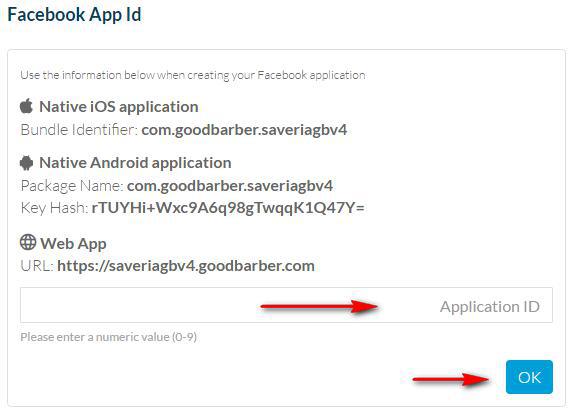
Habilitar las Twitter Cards
Del mismo modo que Facebook Open Graph, las X (Twitter) Cards te permiten mejorar la visualización de tu contenido en sus plataformas.
GoodBarber implementó una tecnología que permite que al compartir el contenido en X (Twitter) se muestre el título, la imagen y un resumen con los 200 primeros caracteres del primer párrafo.
A / Habilita la X (Twitter) Card en tu back office
Ve al menú Ajustes > Ajustes de App > Conexiones externas
Haz clic en el botón azul.
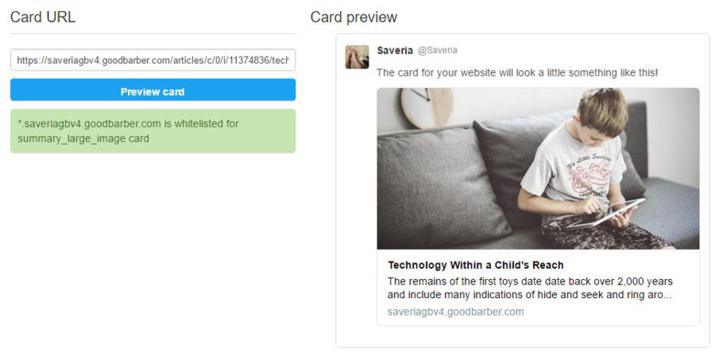
Advertencia : No olvides actualizar tus modificaciones en el menú Publicación > Selecciona la plataforma > Actualizar de tu back office.
Puedes abrir un URL de tu app a través de la herramienta de validación de X (Twitter) para probar si funciona una vez que hayas actualizado la app.
Después de probar con el validador, haz clic en la URL y verás la tarjeta que aparece debajo de tu Tweet en la vista de detalles.
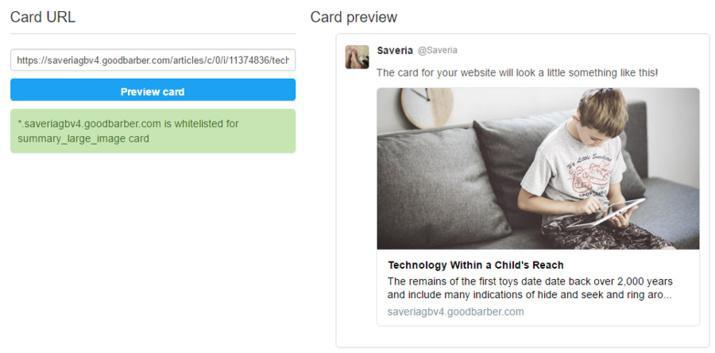
 Diseño
Diseño